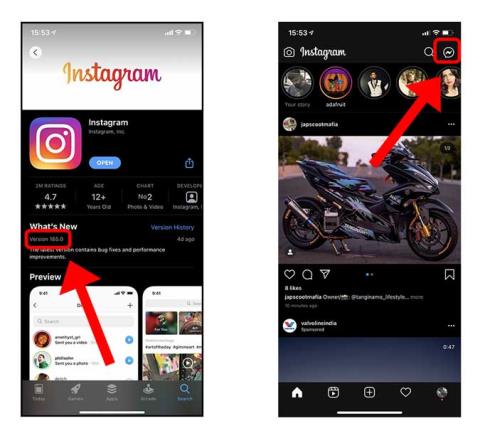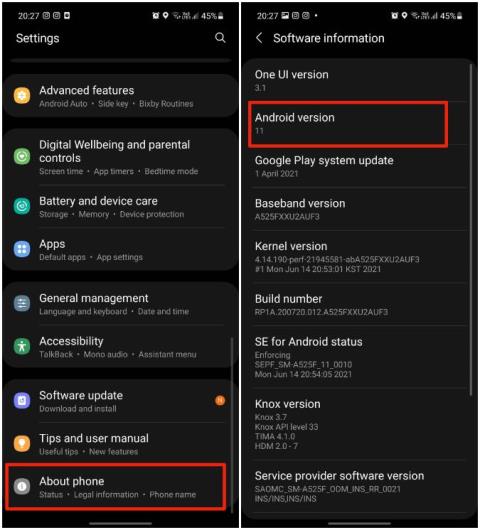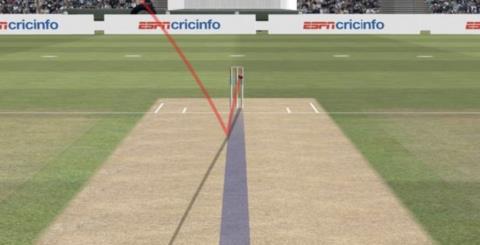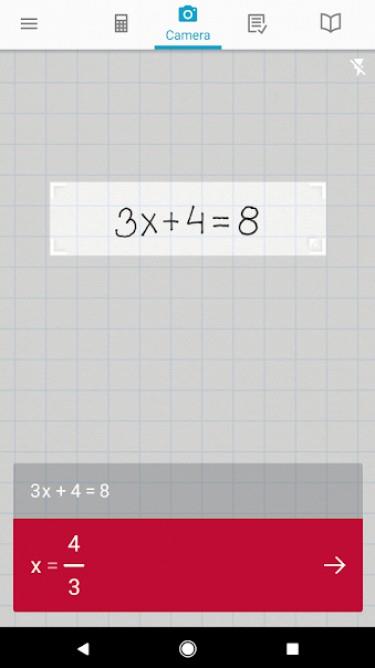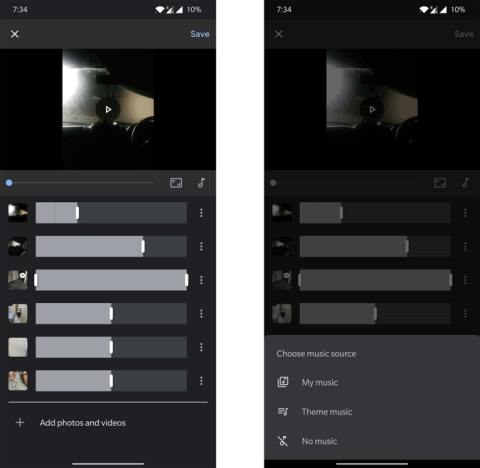Cara Berbagi Foto dan Video di Foto Google Dengan Keluarga

Panduan mendalam tentang cara berbagi foto dan video di Google Foto dengan orang lain menggunakan fitur Google Family Sharing.

Memasang tampilan Kedua ke pengaturan Komputer Anda yang ada dapat menjadi peningkatan produktivitas yang sangat besar, tetapi sebelum Anda menekan tombol beli di Amazon, tanyakan pada diri Anda apakah Anda memerlukan Monitor khusus setiap saat? Jika jawaban Anda adalah beberapa kali, maka saya memiliki solusi yang tepat untuk Anda.
Jika Anda memiliki iPad, Anda pasti pernah mendengar Duet Display – aplikasi monitor kedua yang populer untuk iPad. Untungnya, Android juga memilikinya. Kami menguji hampir setiap aplikasi monitor kedua untuk Android di Google Play store, dan inilah pilihan utama kami. Mari kita mulai.
Gunakan Android Anda sebagai Monitor Kedua
Ponsel cerdas dan tablet Android cukup serbaguna dalam hal fitur, Anda dapat mencerminkan Android Anda ke Android lain dan juga komputer . Secara umum, Anda perlu menginstal aplikasi monitor kedua di Android Anda dan menginstal aplikasi klien aplikasi di komputer Anda. Setelah selesai, Anda dapat menghubungkan Android ke komputer, menggunakan kabel USB atau WiFi (ketika kedua perangkat terhubung ke jaringan yang sama) dan hanya itu.
1. Meja Luar Angkasa
Spacedesk adalah pilihan populer untuk mengubah Android Anda menjadi monitor tampilan kedua untuk PC Windows. Anda dapat menghubungkan PC dan Android Anda melalui USB, Wi-Fi atau LAN. Resolusinya lumayan dan Anda mendapatkan dukungan sentuh.
Untuk memulai, Anda perlu menginstal driver yang diperlukan pada PC Windows Anda. Jika Anda memerlukan bantuan lebih lanjut, berikut ini tautan ke dokumentasi . Aplikasi ini tersedia untuk Windows 7 dan di atasnya. Membuka aplikasi akan secara otomatis mendeteksi dan menampilkan semua PC di server yang sama yang menginstal driver. Cukup ketuk untuk menghubungkan. Luncurkan aplikasi di Android Anda dan sambungkan ke PC Anda. Aplikasi harus mendeteksi alamat IP dan nama sistem Anda.
Untuk menggunakan tablet atau Android Anda sebagai layar tambahan, Anda hanya perlu mengonfigurasi opsi tampilan sekunder di Windows. Untuk melakukan itu, buka Control Panel dan kemudian Display Settings. Pilih Perpanjang Tampilan Ini dan klik OK. Anda sekarang harus dapat menggunakan Android Anda sebagai tampilan yang diperluas.
Spacedesk bekerja dengan baik jika Anda tidak ingin ponsel Anda dibatasi oleh USB. Tapi itu satu-satunya keluhan yang saya miliki. Karena ini bekerja secara nirkabel, ada banyak jeda yang terlihat. Ada baiknya Anda dapat beralih ke hotspot dan USB.
Media yang Didukung: LAN, Wi-Fi, USB
Unduh Spacedesk (gratis)
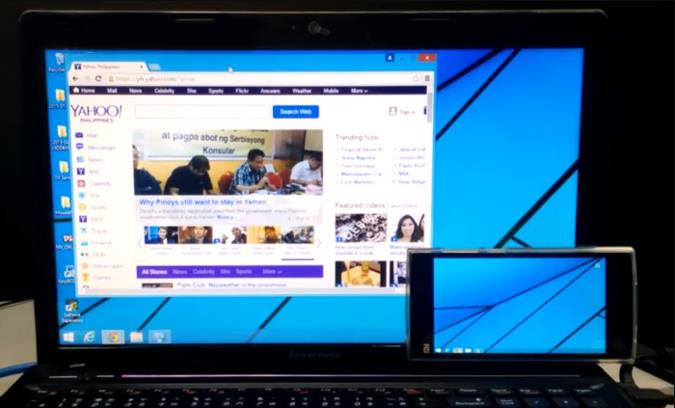
2. Tampilan X Berkabel Splashtop
Splashtop Wired XDisplay, seperti namanya, akan mengharuskan Anda memiliki USB . Tidak seperti Spacedesk, WiredXDisplay memungkinkan Anda untuk menghubungkan ponsel Anda hanya melalui USB. Di sisi positifnya, karena Anda terhubung dengan media kabel, Anda mendapatkan resolusi dan kecepatan bingkai yang lebih baik. Ini mendukung resolusi Full HD pada 60 frame per detik.
XDisplay berkabel dapat diinstal pada Mac dan PC, memberikan keunggulan dibandingkan Air Display. Aplikasi seluler tersedia untuk Android dan iOS . Splashtop menggunakan USB melalui WiFi untuk satu alasan sederhana – ia menawarkan pengalaman yang lebih responsif dan real-time. Tidak ada jeda sama sekali dan Anda mendapatkan mode penghemat baterai yang menurunkan kecepatan bingkai dan resolusi untuk menghemat pemrosesan.
Media yang Didukung: USB
Unduh Splashtop Wired XDisplay (Gratis)

3. Google Desktop Jarak Jauh
Seperti Remote Desktop untuk Windows, ini juga memungkinkan Anda untuk mengontrol PC melalui perangkat Android Anda. Anda dapat menjalankan perintah pada PC Anda dari ponsel Android Anda. Pada dasarnya, semua yang dapat Anda lakukan di desktop juga dapat dilakukan dari ponsel Android. Desktop Jarak Jauh, seperti semua produk Google, mudah digunakan dan mudah disiapkan. Anda hanya perlu memiliki akun Gmail yang berfungsi. Kemampuan untuk mengontrol PC Anda dari jarak jauh adalah yang paling menonjol.
Google Remote Desktop bekerja dengan mulus tetapi Anda tidak dapat menggunakan aplikasi terpisah di kedua layar. Itu tidak membiarkan Anda menggunakan telepon Anda sebagai layar diperpanjang.
Media yang Didukung: Internet
Unduh Google Desktop Jarak Jauh (gratis)
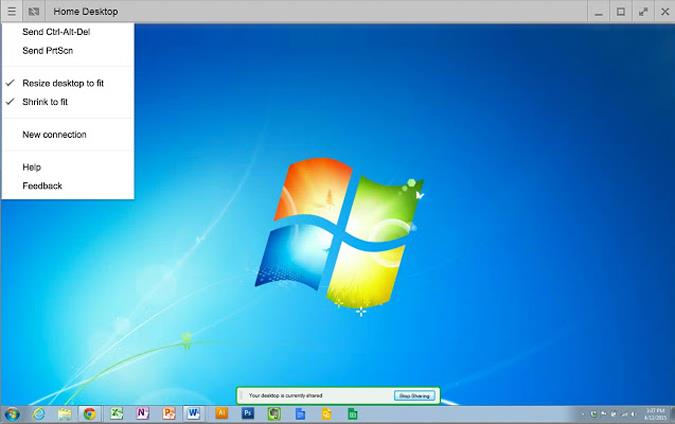
4. iDisplay
iDisplay adalah aplikasi pencerminan tampilan lain dalam daftar ini. iDisplay dimulai dengan macOS dan iOS tetapi dengan cepat diperluas ke sistem Operasi lain. Anda memiliki aplikasi untuk Windows dan Android yang menjadikannya solusi lintas platform yang baik. Ini mendukung 60 fps dan plus menawarkan multi-sentuh pada perangkat yang Anda gunakan.
iDisplay memiliki semua yang ditawarkan aplikasi lain, dengan satu peringatan; Dukungan USB belum tersedia untuk Android. Itu memang mendukung WiFi dan dilengkapi dengan dukungan multi-sentuh.
Media yang Didukung: LAN, Wi-Fi, USB (kecuali Android)
Unduh iDisplay ($18)
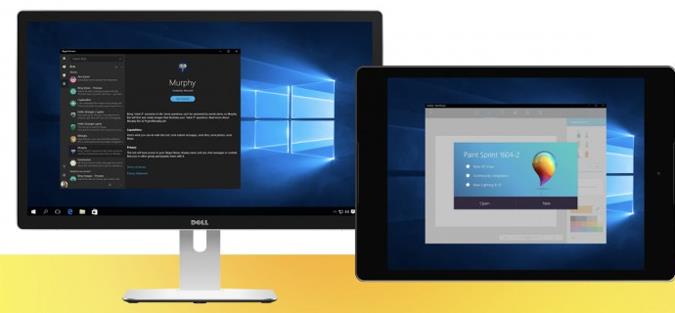
5. Tampilan Udara 2
Air Display 2 bekerja dengan cara yang sama untuk Mac seperti yang dilakukan Spacedesk untuk PC Windows tetapi ia hadir dengan harga $ 14,99 . Ini mengubah perangkat Android Anda menjadi layar sekunder untuk Macbook Anda. Anda dapat memperluas pencerminan layar hingga 4 perangkat sekunder. Selain itu, ia juga mendukung tampilan full HD.
Ini mendukung semua jalan kembali ke Mac OS X 10.8 atau Lion. Anda juga dapat menggunakan PC sebagai layar sekunder untuk Mac Anda. Tapi itu tidak bekerja sebaliknya seperti Anda tidak dapat menggunakan Mac atau perangkat seluler apa pun sebagai layar sekunder untuk Windows. Saya membaca bagian FAQ dan dikatakan mereka sedang mengerjakan solusi, tetapi juga mengatakan bahwa mereka tidak "cukup dekat" untuk memberikan ETA.
Di sisi positifnya, ia menawarkan pengalaman yang lebih responsif berkat algoritme kompresi dinamis yang digunakan tim. Ini juga mendukung tampilan retina, sesuatu yang hilang di Spacedesk. Aplikasi juga dilengkapi Air Stylus yang sebenarnya dapat Anda gunakan perangkat sekunder untuk menggambar desain secara langsung.
Air Display berfungsi dengan mulus tetapi masalahnya adalah model penetapan harga. Dengan setiap peningkatan besar Perangkat Lunak Avatron yaitu pencipta Air Display menaikkan harga. Ini adalah sesuatu yang mengganggu pengguna lama seperti saya tapi hei jika uang tidak menjadi masalah maka Anda baik untuk pergi. Hal lain yang mengganggu saya adalah Anda perlu menginstal Air Display Host di iPhone, Android, dan PC Anda yang ingin Anda gunakan sebagai layar sekunder. Tapi, Air Display hanya bisa dipasang di Mac. Jadi kompatibilitas lintas platform menjadi sedikit terbatas.
Unduh Tampilan Udara ($ 14,99)
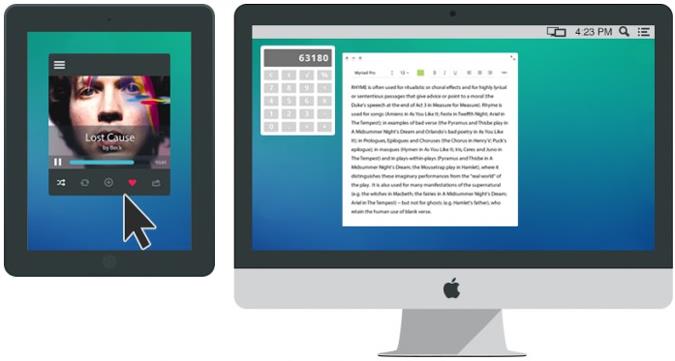 6. Tampilan Duet
6. Tampilan Duet
Duet Display adalah aplikasi iOS populer yang memungkinkan Anda untuk mencerminkan dan memperluas tampilan Mac ke iPad atau iPhone. Dan sekarang Apple menyediakan fitur ini secara asli melalui Sidecar, Duet Display memperluas cakrawalanya dengan dukungan untuk smartphone dan tablet Android.
Baca Juga: Duet Display vs Sidecar: Masih Layak Dibayar untuk Duet Display?
Duet Display mengundang kami untuk menguji beta aplikasi baru mereka, dan itu berfungsi dengan baik di Google Pixel dan Windows 10 saya. Meskipun demikian, saya menemukan beberapa bug seperti pemutusan koneksi. Selain itu, meskipun Anda dapat menghubungkan Smartphone Android Anda secara nirkabel ke komputer Windows, Anda masih perlu memasang kabel USB jika Anda ingin menggunakan aplikasi Android dengan macOS.
Aplikasi ini dibanderol dengan harga bersaing $9,99 dan menawarkan banyak fitur dan mendukung berbagai perangkat. Anda bisa mendapatkan aplikasi untuk perangkat Android dan iOS.
Unduh Duet Display ($9,99)
Gunakan Tablet Android Anda sebagai Monitor
Ini adalah beberapa cara paling efisien untuk membuat tampilan yang diperluas dari ponsel cerdas dan tablet Android Anda. Beri tahu saya bagaimana pengalaman Anda dengan aplikasi ini dan aplikasi mana yang akhirnya Anda gunakan untuk perangkat Anda.
Panduan mendalam tentang cara berbagi foto dan video di Google Foto dengan orang lain menggunakan fitur Google Family Sharing.
kode morse adalah cara yang menyenangkan untuk berkomunikasi, serbaguna dan mudah dipelajari. Kami memiliki daftar aplikasi kode morse untuk android yang akan berguna untuk mempelajari kode morse dengan mudah.
Memiliki Chromebook di samping, Anda dapat menggunakannya sebagai monitor kedua untuk sistem Anda. Berikut adalah layanan gratis dan berbayar yang membantu Anda melakukannya.
Meskipun Anda dapat menghubungkan AirPods atau headphone Bluetooth dengan Firestick, tidak ada cara untuk menyesuaikan volume. Lebih buruk lagi, remote TV tidak berfungsi, dan memutar audio dengan volume tinggi yang mengganggu
Dengan pembaruan terbarunya, Instagram telah menambahkan beberapa fitur menarik seperti utas, obrolan lintas aplikasi, stiker selfie, dan tema. Jika Anda bertanya-tanya bagaimana cara mengubah tema DM Instagram Anda, inilah caranya.
Mencoba menemukan kata sandi Wi-Fi ponsel Android Anda? Baca posting untuk mempelajari cara menemukan dan membagikan kata sandi Wi-Fi di ponsel Android Anda.
Di sini, kami meninjau beberapa aplikasi augmented reality terbaik yang tersedia di platform Android, dan bagaimana mereka menghibur, mengajar, dan memecahkan masalah.
Saya akan membagikan berbagai jenis aplikasi kalkulator untuk Android yang dimaksudkan untuk berbagai tujuan dan industri seperti keuangan, konstruksi, matematika, dan sains. Jadilah pro dengan kalkulator zaman baru ini.
Tidak ada kekurangan aplikasi pengeditan video, tetapi kebanyakan dari mereka menambahkan tanda air di rekaman video akhir. Temui enam aplikasi pengeditan video gratis terbaik untuk Android & iPhone tanpa tanda air.
Anda tidak harus menjadi Admin Jaringan yang memenuhi syarat untuk memantau jaringan rumah atau kantor kecil. Kami telah membuat daftar 10 Aplikasi Pemantauan Jaringan terbaik untuk Android